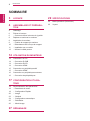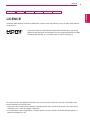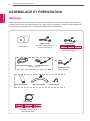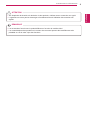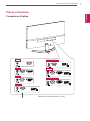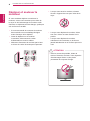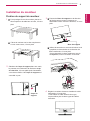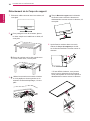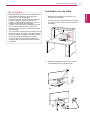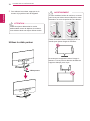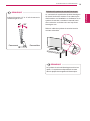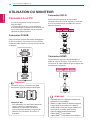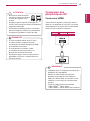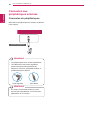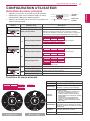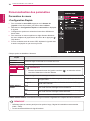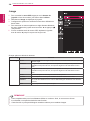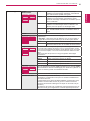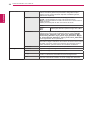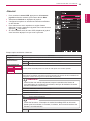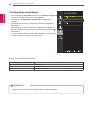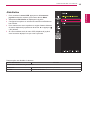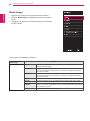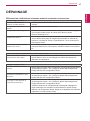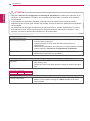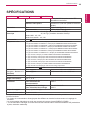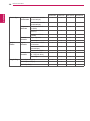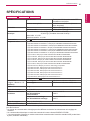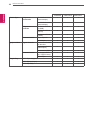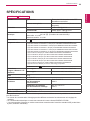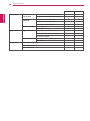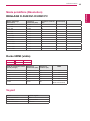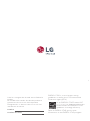LG LG 27MP58VQ Le manuel du propriétaire
- Catégorie
- Téléviseurs
- Taper
- Le manuel du propriétaire
Ce manuel convient également à

www.lg.com
MODÈLE DE MONITEUR IPS LED
Veuillez lire attentivement ce manuel avant de mettre
en service votre produit et conservez-le afin de
pouvoir vous y référer ultérieurement.
MANUEL D'UTILISATION
MONITEUR IPS LED
(MONITEUR LED*)
*Les moniteurs LED de LG combinent un écran LCD et un rétroéclairage LED.
22MP58A
22MP58D
22MP58VQ
22MP58HQ
24MP58VQ
24MP58HQ
24MP58D
27MP58HQ
27MP58VQ

2
FRA
FRANÇAIS
SOMMAIRE
SOMMAIRE
3 LICENCE
4 ASSEMBLAGE ET PRÉPARA-
TION
4 Déballage
6 Pièces et boutons
6 - Comment utiliser le bouton du joystick
8 Déplacer et soulever le moniteur
9 Installation du moniteur
9 - Fixation du support du moniteur
10 - Détachement de la Corps du support
11 - Installation sur une table
12 - Utilisez le câble porteur
14 UTILISATION DU MONITEUR
14 Connexion à un PC
14 - Connexion D-SUB
14 - Connexion DVI-D
14 - Connexion HDMI
15 Connexion aux périphériques AV
15 - Connexion HDMI
16 Connexion aux périphériques externes
16 - Connexion de périphériques
17 CONFIGURATION UTILISA-
TEUR
18 Personnalisation des paramètres
18 - Paramètres du menu
18 - -Configuration Rapide
20 - -Image
23 - -Général
24 - -Configuration automatique
25 - -Réinitialise
26 - -Mode Image
27 DÉPANNAGE
29 SPÉCIFICATIONS
35 Mode prédéfinis (Résolution)
35 Voyant

3
LICENCE
FRA
FRANÇAIS
LICENCE
Chaque modèle dispose de licences différentes. Visitez le site
http://www.lg.com
pour plus d'informations
sur la licence.
Les termes HDMI et High-Definition Multimedia Interface ainsi que le logo
HDMI sont des marques commerciales ou des marques déposées de HDMI
Licensing Administrator, Inc. aux États-Unis et dans d'autres pays.
Le contenu suivant est appliqué seulement aux écrans qui sont vendus sur le marché européen et qui
doivent satisfaire à la Directive ErP:
* Les écrants sont configurés à s’éteindre automatiquement dans 4 heures après que vous avez activé
l'affichage s'il n'y a pas de réglage d’affichage.
* Pour désactivter cette configuration, changez l’option au menu OSD de “Automatic Standby (Mise en
Veille Automatique)”en ‘Off’.
22MP58VQ
22MP58HQ
24MP58HQ 27MP58VQ24MP58VQ 27MP58HQ

4
ASSEMBLAGE ET PRÉPARATION
FRA
FRANÇAIS
27MP67VQ24MP67VQ22MP67VQ 23MP67VQ
22MP67HQ 23MP67HQ 24MP67HQ 27MP67HQ
27MP67VQ24MP67VQ22MP67VQ 23MP67VQ
22MP67HQ 23MP67HQ 24MP67HQ 27MP67HQ
ASSEMBLAGE ET PRÉPARATION
Déballage
Vérifiez que la boîte de votre moniteur contient bien les éléments suivants. S'il manque des accessoires,
contactez le revendeur local auprès duquel vous avez acheté votre produit. L'aspect réel des produits et
des accessoires présentés dans ce manuel peut différer de leurs illustrations.
Cordon d'alimentation
CD / Carte
(Selon le pays)
(Selon le pays)
Adaptateur ca/cc
Adaptateur ca/cc
ou
Pied du support
Câble HDMI
Câble D-SUB
(Ce câble n'est pas fourni
pour tous les pays.)
Base du support
Câble DVI-D
(Ce câble n'est pas fourni
pour tous les pays.)
(Ce câble n'est pas fourni
pour tous les pays.)
Câble porteur

5
ASSEMBLAGE ET PRÉPARATION
FRA
FRANÇAIS
y
Afin d'optimiser la sécurité et la durée de vie des produits, n'utilisez aucun accessoire non agréé.
y
La garantie ne couvre pas les dommages ni les blessures dus à l'utilisation d'accessoires non
agréés.
y
Les accessoires fournis avec le produit diffèrent en fonction du modèle choisi.
y
Les caractéristiques des produits ou le contenu de ce manuel peuvent être modifiés sans avis
préalable en cas de mise à jour des fonctions.
ATTENTION
REMARQUE

6
ASSEMBLAGE ET PRÉPARATION
FRA
FRANÇAIS
Pièces et boutons
Bouton du joystick/Voyant
lumineux
y
On : le moniteur est allumé
y
Off: le moniteur est éteint
Comment utiliser le bouton du joystick
Vous pouvez facilement contrôler les fonctions du moniteur en appuyant sur le bouton du joystick ou en le
déplaçant vers la gauche/droite avec le doigt.
Fonctions de base
Marche
Appuyez une fois sur le bouton du joystick pour allumer le moniteur.
Arrêt
Appuyez de façon prolongée sur le bouton du joystick pour éteindre
le moniteur.
◄/►
Contrôle
du volume
Vous pouvez régler le volume en déplaçant le bouton du joystick
vers la gauche/droite.
y
Le bouton du joystick se trouve en bas du moniteur.
REMARQUE

8
ASSEMBLAGE ET PRÉPARATION
FRA
FRANÇAIS
Déplacer et soulever le
moniteur
Si vous souhaitez déplacer ou soulever le
moniteur, suivez ces instructions pour éviter de
le rayer ou de l'endommager le moniteur et afin
d'assurer un déplacement sans danger, quelle que
soit sa forme ou sa taille.
y
Dans la mesure du possible, évitez de
toucher l'écran du moniteur. Vous risqueriez
d'endommager l'écran ou des pixels
permettant de composer l'image.
ATTENTION
y
Il est recommandé de conserver le moniteur
dans sa boîte ou son emballage d'origine
avant d'essayer de le déplacer.
y
Avant de déplacer ou de soulever
le moniteur, déconnectez le cordon
d'alimentation et tous les câbles.
y
Maintenez fermement le moniteur par le haut
et le bas du cadre. Ne tenez pas le panneau.
y
Lorsque vous tenez le moniteur, orientez
l'écran à l'opposé de vous pour éviter de le
rayer.
y
Lorsque vous déplacez le moniteur, évitez
tout choc violent ou toute vibration sur le
produit.
y
Lorsque vous déplacez le moniteur,
maintenez-le à la verticale, ne le tournez
jamais latéralement et ne l'inclinez pas sur le
côté.

9
ASSEMBLAGE ET PRÉPARATION
FRA
FRANÇAIS
Installation du moniteur
Fixation du support du moniteur
Pour protéger l’écran du moniteur, placez un
tissu souple sur le table bas ou boîte, s’il vous
plaît.
Base du support
Corps du
support
1
1
2
3
1
2
2
4
Placez le moniteur sur le tissu souple avec
l’écran contre terre, s’il vous plaît.
Saisissez le
Corps du support
dans une main,
le poussez sur la direction de flèche au
corps
de charnière
, s’il vous plaît.Après l’assembler,
vous devez vérifier si le
Corps du support
est
verrouillé ou pas.
Poussez le
Base du support
sur la direction
de flèche comme montré ci-dessous et
assemblez comme montré ci-dessous, s’il vous
plaît.
Utilisez le tournevis ou monnaie à insérer le vis
à papillon et vissez droite sur la direction de
flèche enfermée, s’il vous plaît.
*Il est nécessaire à visser totalement avec le
vis à paillon
, sinon le moniteur va secouer.
Réglez le moniteur dresser et installez le cable
nécessaire, s’il vous plaît.
*If faut utiliser le cable d’entrée d’un type,
ne pas utilisez plus de deux types de cables
ensemble.

10
ASSEMBLAGE ET PRÉPARATION
FRA
FRANÇAIS
Détachement de la Corps du support
1
2
1
2
3
1
2
4
Enlevez le câble connecté avec le moniteur, s’il
vous plaît.
Pour protéger l’écran du moniteur, placez
un tissu souple sur le table bas ou boîte, s’il
vous plaît.
Placez le moniteur sur le tissu souple avec
l’écran contre terre, s’il vous plaît.
Utilisez le tournevis ou monnaie à insérer
le vis à papillon et vissez gauche sur la
direction de flèche déloquetage, s’il vous
plaît.
Tirez le
Base du support
sur la direction
de flèche comme montré ci-dessous et
désassemblez comme montré ci-dessous, s’il
vous plaît.
Après fixez le moniteur dans une main,
relevez le
Corps du support
par le tirer
sur la direction de flèche comme montré ci-
dessous.
* S’il est difficile à enlever, vous pouvez
tener le verrou à barre avec le tournevis
d’une police petite ou l’outil d’une police et
désassemblez comme montré ci-dessous.

11
ASSEMBLAGE ET PRÉPARATION
FRA
FRANÇAIS
(19 V )
(19 V )
Installation sur une table
1
Soulevez et positionnez le moniteur à la
verticale sur une table.
Laissez 100 mm d'espace minimum entre le
mur et le moniteur pour assurer une bonne
ventilation.
2
Branchez l'adaptateur ca/cc et le cordon
d'alimentation sur une prise murale.
ou
y
Les illustrations de ce document représentent
les procédures standard ; le produit peut
donc avoir un aspect différent.
y
Portez toujours le moniteur sans le retourner
à l'envers ni sans le tenir par la base du
support. Cela pourrait provoquer la chute du
moniteur et entraîner des blessures.
y
Lorsque vous soulevez ou déplacez le monit-
eur, ne touchez pas à l'écran. Toute pres-
sion exercée sur l'écran du moniteur pourrait
l'endommager.
y
Si vous utilisez le panneau du moniteur sans la
base du support, le bouton du joystick pourrait
rendre le moniteur instable ou le faire tomber,
ce qui pourrait endommager le moniteur
ou vous blesser. Cela pourrait également
entraîner des dysfonctionnements du bouton
du joystick.
ATTENTION
100 mm
100 mm
100 mm
100 mm

12
ASSEMBLAGE ET PRÉPARATION
FRA
FRANÇAIS
3
Pour allumer le moniteur, appuyez sur le
bouton du joystick en bas de l'appareil.
Veillez à toujours débrancher le cordon
d'alimentation avant de déplacer le moniteur.
Vous éviterez ainsi tout risque d'électrocution.
ATTENTION
Utilisez le câble porteur
Câble porteur
Si vous souhaitez incliner le moniteur, ne tenez
pas l'écran par le bas comme indiqué sur cette
illustration car vous risqueriez de vous blesser.
Évitez de toucher l'écran et d'appuyer sur ce
dernier pour ajuster l'angle du moniteur.
AVERTISSEMENT
Ne tenez pas cet appareil comme l'image ci-
dessous. L’écran peut se détacher de Base du
support et blesser votre corps.

13
ASSEMBLAGE ET PRÉPARATION
FRA
FRANÇAIS
Utilisation du système de sécurité Kensington
Le connecteur du système de sécurité Kensington
se situe à l'arrière du moniteur. Pour obtenir plus
d'informations sur l'installation ou l'utilisation de ce
système de sécurité, consultez le manuel fourni
avec ce dernier ou rendez-vous sur
http://www.
kensington.com
.
Reliez le câble du système de sécurité entre le
moniteur et la table.
Le système de sécurité Kensington est livré en
option. Ce système est disponible à la vente
dans la plupart des magasins d'électronique.
REMARQUE
Inclinez l'écran de +15° à -2° afin de trouver le
meilleur angle de vue.
REMARQUE
Face avant
Face arrière

14
UTILISATION DU MONITEUR
FRA
FRANÇAIS
UTILISATION DU MONITEUR
Connexion à un PC
y
Ce moniteur prend en charge la fonction
Plug and Play*.
* Fonction Plug and Play : reconnaissance
d'un périphérique connecté et sous tension par
un PC sans que l'utilisateur n'ait à configurer
l'appareil ni même intervenir.
Connexion D-SUB
Cette connexion transmet des vidéos analogiques
du PC au moniteur. Connectez le PC au moniteur
à l'aide du câble D-Sub 15 broches comme indiqué
ci-dessous.
y
Adaptateur Mac
Pour l'utilisation d'un ordinateur Macintosh
(Apple), utilisez un adaptateur pour
remplacer le connecteur D-SUB/VGA
15 broches haute densité (3 rangées) du
câble par un connecteur 15 broches à
2 rangées.
y
Connexion avec un connecteur de câble
d'entrée de signal D-SUB pour Macintosh
REMARQUE
Connexion HDMI
Transmettez les signaux numériques vidéo et
audio de votre PC à l'écran. Connectez le PC et
l’écran avec le câble HDMI à la façon indiquée par
les illustrations suivantes.
Connexion DVI-D
Cette connexion transmet un signal vidéo
numérique entre le PC et le moniteur. Connectez
le PC et le moniteur avec un câble DVI comme
indiqué ci-dessous.
REMARQUE
y
L'utilisation d'un PC HDMI peut entraîner des
problèmes de compatibilité.
y
Utilisez un câble certifié sur lequel est apposé
le logo HDMI.Si vous utilisez un câble non
certifié HDMI, l'écran peut ne pas s'afficher ou
une erreur de connexion peut survenir.
y
Types de câbles HDMI recommandés
- Câble HDMI
®
/
TM
haute vitesse
- Câble HDMI
®
/
TM
haute vitesse avec Ethernet

15
UTILISATION DU MONITEUR
FRA
FRANÇAIS
Connexion aux
périphériques AV
Connexion HDMI
Transmettez les signaux numériques vidéo et
audio de vos appareils AV à l'écran. Connectez
votre appareil AV et l'écran avec le câble HDMI
comme ce qui est illustré ci-dessous.
REMARQUE
y
Branchez le câble de signal
d'entrée et serrez les vis dans
le sens des aiguilles d'une
montre.
y
N'appuyez pas de manière prolongée sur
l'écran, cela pourrait provoquer une distorsion
temporaire de l'image.
y
Afin d'éviter les brûlures d'écran, ne laissez
pas une image fixe s'afficher en permanence.
Configurez si possible un écran de veille.
ATTENTION
y
Si vous souhaitez utiliser deux PC avec
le même moniteur, veillez à brancher
correctement les câbles de signal (D-SUB/
DVI-D/HDMI) au moniteur.
y
Si vous allumez le moniteur à froid,
un scintillement peut se produire. Ce
phénomène est tout à fait normal.
y
Des points rouges, verts ou bleus peuvent
apparaître sur l'écran. Ce phénomène est
tout à fait normal.
REMARQUE
y
L'utilisation d'un PC HDMI peut entraîner des
problèmes de compatibilité.
y
Utilisez un câble certifié sur lequel est
apposé le logo HDMI.Si vous utilisez un
câble non certifié HDMI, l'écran peut ne pas
s'afficher ou une erreur de connexion peut
survenir.
y
Types de câbles HDMI recommandés
- Câble HDMI
®
/
TM
haute vitesse
- Câble HDMI
®
/
TM
haute vitesse avec Ethernet

16
UTILISATION DU MONITEUR
FRA
FRANÇAIS
Connexion aux
périphériques externes
Connexion de périphériques
Branchez les périphériques au moniteur à l'aide du
ports casque.
y
Les périphériques sont vendus séparément.
y
Les câbles avec des prises angulaires
peuvent présenter des problèmes de
tolérance. Il est donc préférable d'utiliser si
possible des prises droites.
Prise angulaire Prise droite
REMARQUE
y
Un casque ou des haut-parleurs ne fonc-
tionnent pas normalement, en fonction des
paramètres du PC serveur.
REMARQUE
(vendus séparément)

17
CONFIGURATION UTILISATEUR
FRA
FRANÇAIS
Activation du menu principal
Bouton Statut du menu Description
Menu principal désactivé
Permet d'activer le menu principal.
Menu principal activé
Permet de sortir du menu principal.
(Maintenez le bouton enfoncé pour éteindre le moniteur :
vous pouvez éteindre le moniteur de cette façon à n'importe
quel moment, même lorsque l'affichage écran est activé)
◄
Menu principal désactivé
22MP58HQ
22MP58VQ
24MP58HQ
24MP58VQ
27MP58VQ
27MP58HQ
Permet de régler le niveau du volume du moniteur.
22MP58A
22MP58D 24MP58D
Permet d'activer le menu principal.
Menu principal activé
Permet d'accéder aux fonctions du menu.
►
Menu principal désactivé
22MP58HQ
22MP58VQ
24MP58HQ
24MP58VQ
27MP58VQ
27MP58HQ
Permet de régler le niveau du volume du moniteur.
22MP58A
22MP58D 24MP58D
Permet d'activer le menu principal.
Menu principal activé
22MP58D
22MP58HQ
22MP58VQ
24MP58D
24MP58HQ
27MP58HQ
27MP58VQ24MP58VQ
Opérez le changement d'entrée.
22MP58A
Opérer la fonction ‘Auto’.
▲
Menu principal désactivé
Permet d'activer le menu principal.
Menu principal activé
Entrez la caractéristique de Mode Image.
▼
Menu principal désactivé
Permet d'activer le menu principal.
Menu principal activé
Permet d'éteindre le moniteur.
Fonctions du menu principal.
Menu principal Description
Menu
Permet de configurer les paramètres de l'écran.
Mode Image
Sélectionner le mode d'image pour
atteindre le meilleur effet d'affichage.
Source
d'entrée
Vous pourriez opérer le changement de
signaux d'entrée.
y
Lorsque deux signaux d'entrée sont
connectés, sélectionnez le menu
d'entrée, le signal d'entrée (D-SUB/
DVI-D/HDMI) sera changé de manière
séquentielle.
y
Lorsqu'un seul signal d'entrée est
connecté, il est automatiquement
détecté. Le signal d'entrée par défaut
est D-SUB.
Automatique
Appuyez sur le bouton Auto pour ajuster
automatiquement l'affichage de l'image
de façon optimale.(uniquement en mode
analogique)
Eteindre le
moniteur
Permet d'éteindre le moniteur.
Sortie
Permet de sortir du menu principal.
CONFIGURATION UTILISATEUR
Voyant lu-
mineux
Bouton du
joystick
Picture Mode
1 Appuyez sur le bouton du joystick en bas du moniteur.
2 Déplacez le joystick vers le haut/bas (▲/▼) et vers la
gauche/droite (◄/►) pour régler les options.
3 Appuyez une nouvelle fois sur le bouton du joystick pour
sortir du menu principal.
Picture Mode
Picture Mode
Picture Mode
22MP58D
22MP58HQ
22MP58VQ
24MP58D
24MP58HQ
27MP58HQ
27MP58VQ24MP58VQ
22MP58A

18
CONFIGURATION UTILISATEUR
FRA
FRANÇAIS
Chaque option est détaillée ci-dessous.
Personnalisation des paramètres
Paramètres du menu
-Configuration Rapide
1 Pour consulter le
menu OSD
, appuyez sur le
bouton du
joystick
en bas du moniteur, puis entrez dans le
Menu
.
2 Sélectionnez
Configuration Rapide > Luminosité
en déplaçant
le joystick.
3 Configurez les options en suivant les instructions affichées en
bas à droite.
4 Pour retourner au menu supérieur ou régler d'autres éléments
du menu, déplacez le joystick avec la touche ◄ ou appuyez ( /
OK) dessus.
5 Si vous souhaitez sortir du menu OSD, déplacez le joystick avec
la touche ◄ jusqu'à ce que vous soyez sorti.
Menu > Configuration
Rapide
Fonction
Luminosité
Permet de régler la luminosité et le contraste de l'écran.
Contraste
Volume
22MP58HQ
22MP58VQ
24MP58HQ
24MP58VQ
27MP58VQ
27MP58HQ
Permet de régler le volume.
REMARQUE
y
Poussez doucement bouton du joystick vers bas ( ) au menu de volume
va activer /désactiver la fonction Muette.
Ratio Permet de régler le format d'affichage de l'écran.
Large Permet d'afficher la vidéo en grand écran, quelle que soit l'entrée
du signal vidéo.
Original Permet d'afficher une vidéo en fonction du format d'affichage du
signal vidéo d'entrée.
SMART ENERGY
SAVING
Haut
SMART ENERGY SAVING permet d’ économiser de l'énergie
avec cette fonction d'énergie à haut rendement.
Bas
SMART ENERGY SAVING permet d’ économiser de l'énergie
avec cette fonction d'énergie à faible efficacité.
Off
Désactive la fonction SMART ENERGY SAVING.
REMARQUE
y
L'affichage peut se montrer pareil pour les options Large, Original à la résolution recommandée
(1920 × 1080).
y
Le ratio est désactivé dans le signal interlacé.
* SMART ENERGY SAVING : Économisez l’énergie en utilisant l’algorithme de compensation de la luminance.

19
CONFIGURATION UTILISATEUR
FRA
FRANÇAIS
y
L’enregistrement des données dépend du Panneau. Ainsi, ces valeurs devraient être différentes de
chaque panneau et les fourniseurs des panneaux. Si l'option de SMART ENERGY SAVING (Economie
Intelligente de l’Energie) est Haut ou Bas, la luminance de l’écran sera supérieure ou inférieure selon
les sources.
REMARQUE

20
CONFIGURATION UTILISATEUR
FRA
FRANÇAIS
Chaque option est décrite ci-dessous.
-Image
1 Pour consulter le
menu OSD
, appuyez sur le
bouton du
joystick
en bas du moniteur, puis entrez dans le
Menu
.
2 Sélectionnez
Image
en déplaçant le joystick.
3 Configurez les options en suivant les instructions affichées en
bas à droite.
4 Pour retourner au menu supérieur ou régler d'autres éléments
du menu, déplacez le joystick avec la touche ◄ ou appuyez (
/ OK) dessus.
5 Si vous souhaitez sortir du menu OSD, déplacez le joystick
avec la touche ◄ jusqu'à ce que vous soyez sorti.
Menu > Image Fonction
Mode Image Perso. Permet à l'utilisateur de régler chaque élément. Le mode Couleur du menu principal
peut être réglé.
Lecture 1 Il s'agit d'un mode dans lequel l'écran est ajustée au mieux pour le journal. Si vous
souhaitez écran plus lumineux, vous pouvez régler la luminosité dans le menu
OSD.
Lecture 2 Il s'agit d'un mode dans lequel l'écran est ajustée au mieux pour la bande. Si vous
souhaitez écran plus lumineux, vous pouvez régler la luminosité dans le menu
OSD.
Photo Optimise la qualité de l'écran pour visionner des photos.
Cinema Permet d'optimiser l'écran pour améliorer les effets visuels d'une vidéo.
Perception des
couleurs
Ce mode est pour les utilisateurs qui ne peuvent pas distinguent entre rouge et
vert. Il fait des utilisateurs avec couleur faible distinguer facilement entre les deux
couleurs.
Jeux Permet d'optimiser l'écran pour les jeux.
REMARQUE
y
Il est complémentaire pour les utilisateurs faibles en couleurs. Ainsi, si vous trouvez l’écran
inconfortable, vous pourriez éteindre cette fonction.
y
Cette fonction ne peut pas distinguer certaines couleurs pour certaines images.
La page est en cours de chargement...
La page est en cours de chargement...
La page est en cours de chargement...
La page est en cours de chargement...
La page est en cours de chargement...
La page est en cours de chargement...
La page est en cours de chargement...
La page est en cours de chargement...
La page est en cours de chargement...
La page est en cours de chargement...
La page est en cours de chargement...
La page est en cours de chargement...
La page est en cours de chargement...
La page est en cours de chargement...
La page est en cours de chargement...
La page est en cours de chargement...
-
 1
1
-
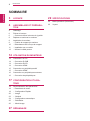 2
2
-
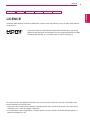 3
3
-
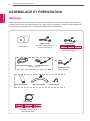 4
4
-
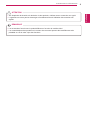 5
5
-
 6
6
-
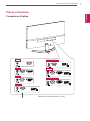 7
7
-
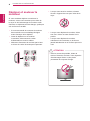 8
8
-
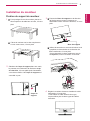 9
9
-
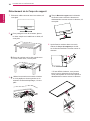 10
10
-
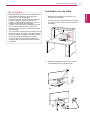 11
11
-
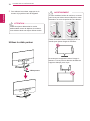 12
12
-
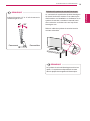 13
13
-
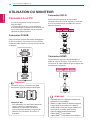 14
14
-
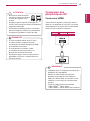 15
15
-
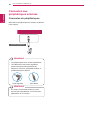 16
16
-
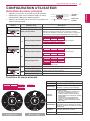 17
17
-
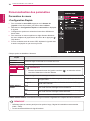 18
18
-
 19
19
-
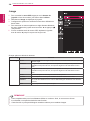 20
20
-
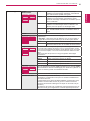 21
21
-
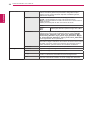 22
22
-
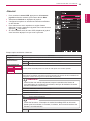 23
23
-
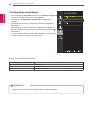 24
24
-
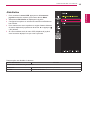 25
25
-
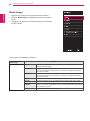 26
26
-
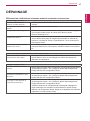 27
27
-
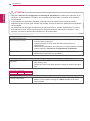 28
28
-
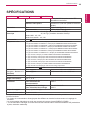 29
29
-
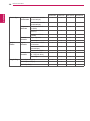 30
30
-
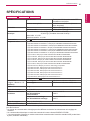 31
31
-
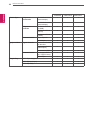 32
32
-
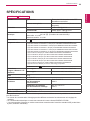 33
33
-
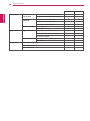 34
34
-
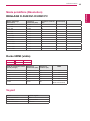 35
35
-
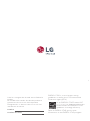 36
36
LG LG 27MP58VQ Le manuel du propriétaire
- Catégorie
- Téléviseurs
- Taper
- Le manuel du propriétaire
- Ce manuel convient également à
Documents connexes
-
LG 23ET83V-W Le manuel du propriétaire
-
LG LG E2242C-BN Le manuel du propriétaire
-
LG 22MB35PU-B Le manuel du propriétaire
-
LG LG 23MB35PM Le manuel du propriétaire
-
LG 27MP58VQ Mode d'emploi
-
LG 27MP58VQ-P Le manuel du propriétaire
-
LG 24MP67VQ Manuel utilisateur
-
LG 34UC79G Le manuel du propriétaire
-
LG 43UD79-B Le manuel du propriétaire
-
LG 34WK650-W Le manuel du propriétaire